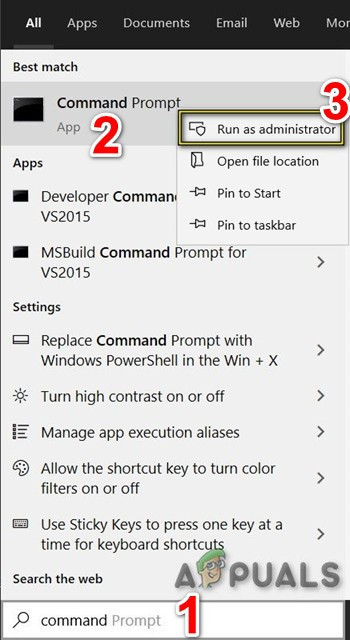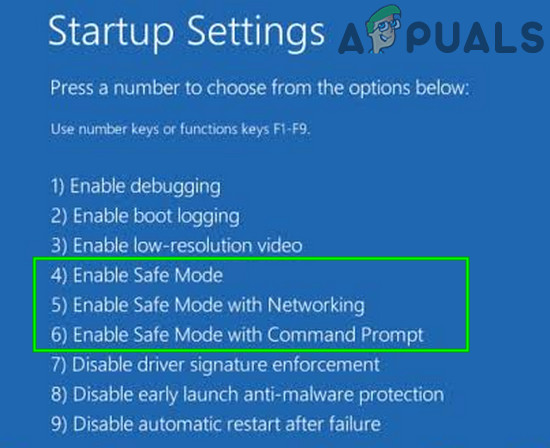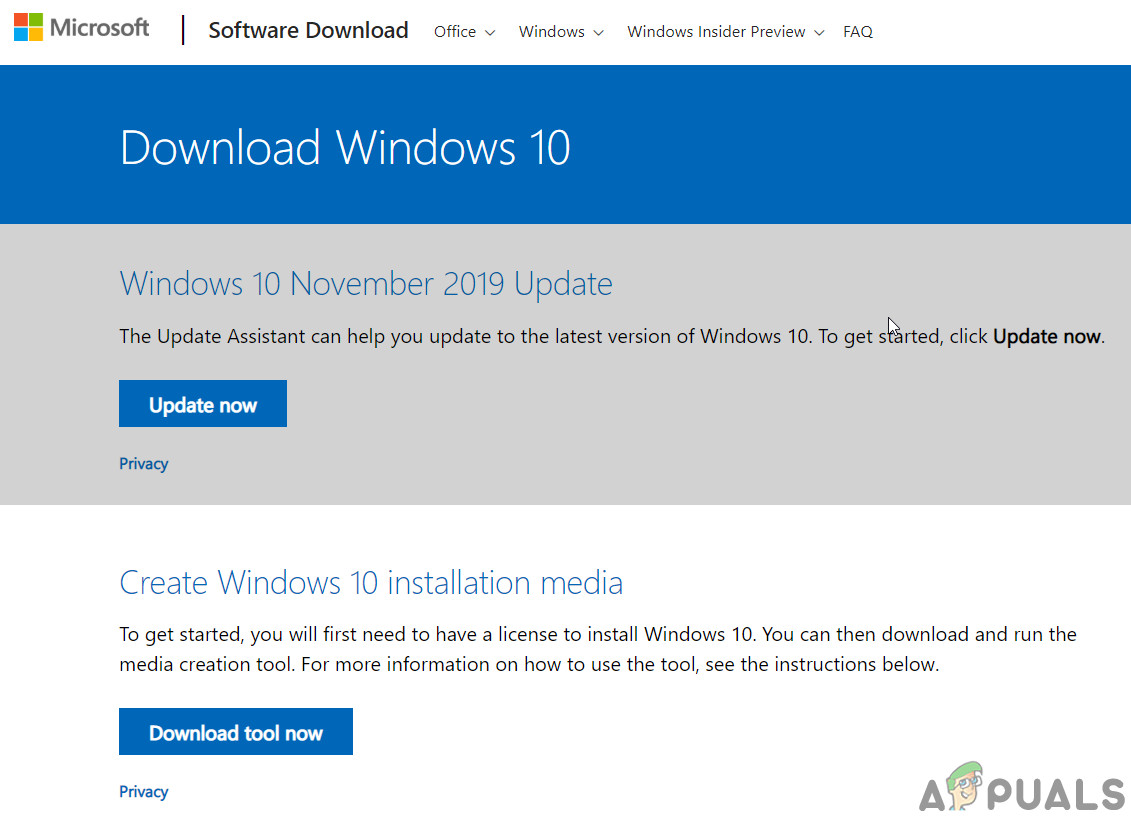A CHKDSK a Windows rendszerben működő rendszereszköze, amely ellenőrzi a kötet integritását és megpróbálja kijavítani a logikai rendszerhibákat. Ezenkívül azonosítja a merevlemezen található rossz szektorokat és megjelöli őket, így nem lesz hiba, amikor a számítógép használja a meghajtót.

A kötet nem nyitható meg közvetlen hozzáférés céljából
Néha a CHKDSK parancs használatakor a felhasználók a „Nem lehet megnyitni a kötetet közvetlen hozzáférésért” hibával találkoznak. Ez a hiba azt jelzi, hogy az alkalmazás nem fér hozzá a meghajtóhoz, hogy ott szkennelje és végezhesse műveleteit. Sokféle megoldás lehetséges, és az ellenőrzések megszüntetik ezt a problémát. Kezdje az első megoldással, és ennek megfelelően haladjon tovább.
1. megoldás: A meghajtó kizárása a CHKDSK-ból
Ha számítógépe nemrégiben tapasztalta a kékhalál , a rendszer beállíthat egy kicsit a meghajtón, hogy hibás, és a számítógép indítása előtt mindig megpróbálja futtatni a CHKDSK-t. Ha ez a meghajtó C, akkor nem tudja elindítani a számítógépet, vagy hasonló problémái vannak. Vagy ha egy másik meghajtó hasonló módon sérült, használhatja a megoldást a számítógépen belül, hogy kizárja a CHKDSK-ból. A meghajtó kizárása után újra felvesszük. Ez gyakorlatilag megszabadul a piszkos bitektől, és a CHKDSK rendesen beolvassa a meghajtót.
Ne feledje, ha fizikailag sérült meghajtója van, ez a megoldás nem a várt módon fog működni. A fizikailag sérült meghajtó javításának nincs alternatívája.
- Nyomja meg a Windows + R billentyűkombinációt, írja be a következőt: parancssor ”Párbeszédpanelen kattintson rá a jobb gombbal, és válassza a Futtatás rendszergazdaként ”. Ha ezt a problémát a C helyi meghajtóban tapasztalja, fontolja meg a parancssorba való indítást a helyreállítási lehetőségek használatával, és onnan hajtsa végre ezt a megoldást.
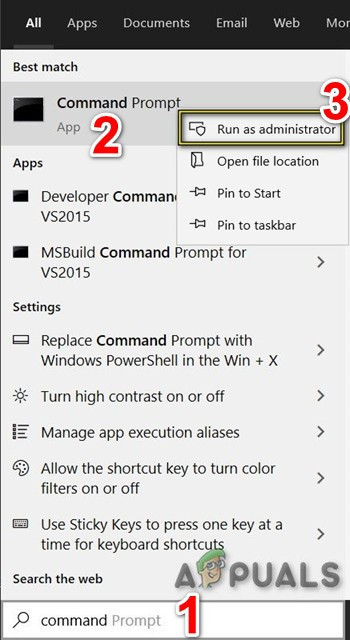
Nyissa meg a parancssort rendszergazdaként
- Írja be a következő parancsot, majd a meghajtó nevét, és nyomja meg az Enter billentyűt.
chkntfs / X D:
Itt a „D” meghajtót kizárják a CHKDSK-ból. A betűt kicserélheti a problémát adó betűre.

Futtassa a chkntfs / X D parancsot
Ne feledje, hogy ez a parancs nem kumulatív. Ez a parancs elsődleges célja az is, hogy kizárja a kötetek piszkos bitjeinek ellenőrzését.
- Most újra felvesszük a meghajtót a CHKDSK-ra, és megnézzük, hogy a vizsgálat sikeresen futtatható-e. Használja továbbra is ugyanazt a parancssort, és hajtsa végre a következő parancsot:
chkdsk / f D:

Futtassa a chkdsk / f D parancsot
Ez a parancs a CHKDSK futtatására kényszeríti. Ha a kötetet egy másik alkalmazás használja, előfordulhat, hogy a rendszer kéri a kötet használatát. Az újraindításkor megnyomhatja az Y billentyűt, vagy végrehajthatja a parancsot. Ez a hiba csak akkor fordul elő, ha ezt a megoldást a Windows rendszeren belül követi. Ha a helyreállítási lehetőségek parancssorát használja, ez nem fog bekövetkezni.
2. megoldás: Ellenőrizze a harmadik féltől származó alkalmazásokat
Ez a hiba akkor is felmerülhet, ha a számítógépén engedélyezett harmadik féltől származó meghajtó-figyelő szoftver. Ezek az alkalmazások már elérik a merevlemezt, ami miatt a CHKDSK nem tudja normálisan végrehajtani a műveleteit.
Tiltsa le ezeket a szoftvereket manuálisan, vagy távolítsa el teljesen a számítógépről. Nyomja meg a Windows + R billentyűkombinációt, írja be a következőt: appwiz.cpl ”Elemet, és nyomja meg az Enter billentyűt. Az összes alkalmazás fel lesz sorolva. Távolítsa el azokat, amelyek figyelik vagy „javítják” a merevlemezt. Indítsa újra a számítógépet, és nézze meg, hogy a probléma megszűnik-e.

Távolítsa el a programokat
3. megoldás: Tisztítsa meg a Boot Windows rendszert, vagy használja a Csökkentett módot
A Windows beépített csökkentett módjával elindíthatja a rendszert harmadik féltől származó alkalmazások és a Windows nagyon korlátozott illesztőprogramokkal történő futtatása nélkül. Használhatja a tiszta rendszerindítási funkciót a minimális szolgáltatás- és illesztőprogram-készlettel történő indításhoz is. Így kizárja, ha az illesztőprogramok / szolgáltatások bármelyike problémákat okozna és okozza a hibaüzenetet.
- Tiszta Boot Windows vagy használja a Biztonságos mód .
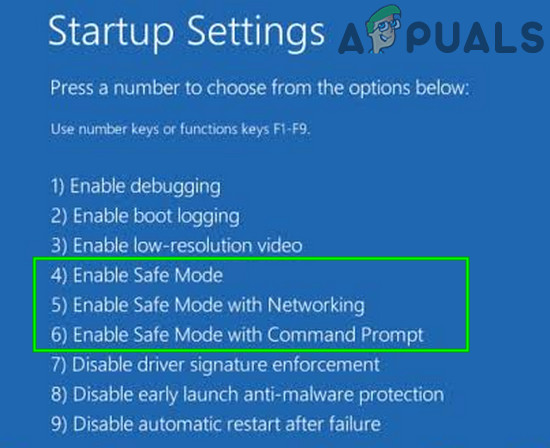
Biztonságos mód
- Most fuss Chkdsk parancsot annak ellenőrzésére, hogy megfelelően működik-e. Ha igen, akkor ez valószínűleg azt jelenti, hogy konfliktus áll fenn harmadik féltől származó alkalmazásokkal vagy a rendszerillesztőkkel. Megpróbálhatja kötegenként bekapcsolni az egyes szolgáltatásokat, és meghatározni, hogy melyik okozta a problémát. Használhatja az alkalmazáskezelőt (nyomja meg a Windows + R billentyűkombinációt, írja be az „appwiz.cpl” szót a párbeszédpanelbe, majd nyomja meg az Enter billentyűt) a problémát okozó külső alkalmazás eltávolításához.
4. megoldás: Használjon indítható adathordozót
Ha eddig semmi sem segített Önnek, akkor megoldhatja a problémát egy indítható adathordozó létrehozása és a chkdsk futtatása ezen az adathordozón. Valószínű, hogy a számítógép SFC-mechanizmusa nem a várt módon működik, és akkor is a hibaüzenetet okozza, amikor megpróbálja futtatni. Ügyeljen arra, hogy ne szakítsa meg az SFC-vizsgálat befejezését az indítható adathordozón keresztül.
- Hozzon létre egy Windows Bootable adathordozót és indítson azon a médián keresztül.
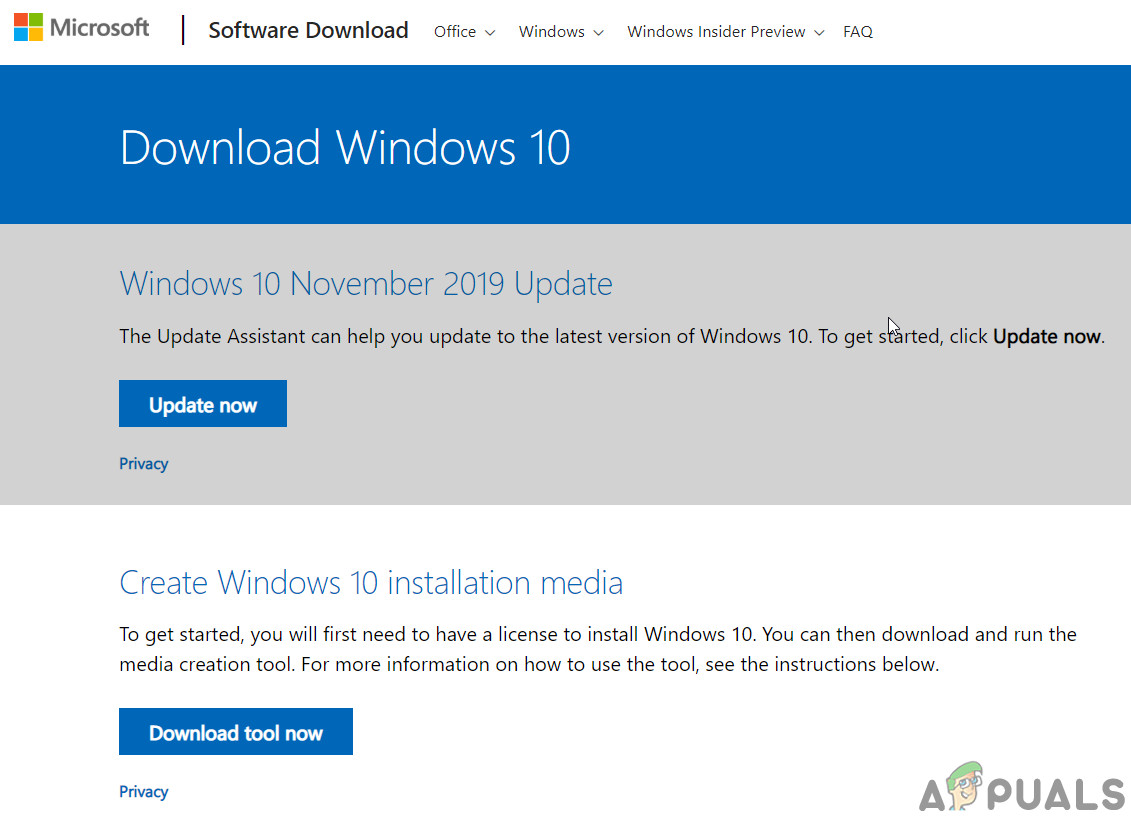
Windows 10 telepítési adathordozó létrehozása
- Most futtassa a chkdsk parancsot, hogy lássa, normálisan működik-e.
5. megoldás: Ellenőrizze a merevlemezt
Ha a fenti megoldások nem működnek, fontolja meg a merevlemez ellenőrzését. Sok esetben a CHKDSK nem kísérelheti meg a számítógép átvizsgálását, ha a merevlemez fizikailag sérült, és valamilyen fizikai probléma van benne.

Ellenőrizze a merevlemezt
Megpróbálhatja behelyezni a meghajtót ide másik számítógép és hátha működik ott. Próbálja meg eltávolítani a meghajtót a számítógépről, módosítsa a SATA kábel és kikötő és próbálja meg újra elérni. Ez a probléma akkor is felmerül, ha hibás a kábel, vagy a port megszakadt. Ha ezek a tippek nem működnek, fontolja meg, hogy ellenőrzött szakemberrel ellenőrizze.
Címkék chkdsk PC hardver ablakok 4 perc olvasás